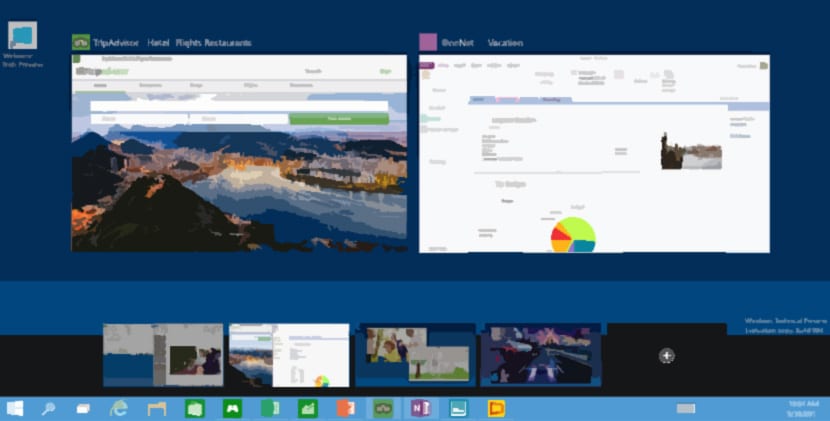
Salah satu kebaruan Windows 10 yang paling menarik ialah kemasukan desktop maya yang membolehkan kita berubah menjadi yang diperibadikan untuk bekerja dan yang lain untuk bersantai, untuk meletakkan dua contoh fungsi hebat ini yang anda semua ada dalam edisi baru Windows itu.
Sebenarnya apabila anda tidak mempunyai dua skrin fizikal, gunakan ciri ini ia menjadi hampir mustahak apabila seseorang harus berurusan dengan ruang penggunaan yang berbeza. Satu-satunya perkara yang masih sedikit terhad dan anda tidak boleh menyeret program antara skrin yang berbeza atau menukar kertas dinding untuk desktop yang berbeza. Kami akan mengetahui selok-belok ciri ini.
Perkara pertama: tambah desktop
- Mari tambah desktop baru terlebih dahulu. Klik pada ikon di sebelah carian Windows di sebelah kanan, atau gunakan pintasan kekunci ini: Tab Windows +
- Di panel tugas terbuka ini, di kanan bawah klik pada «desktop baru»
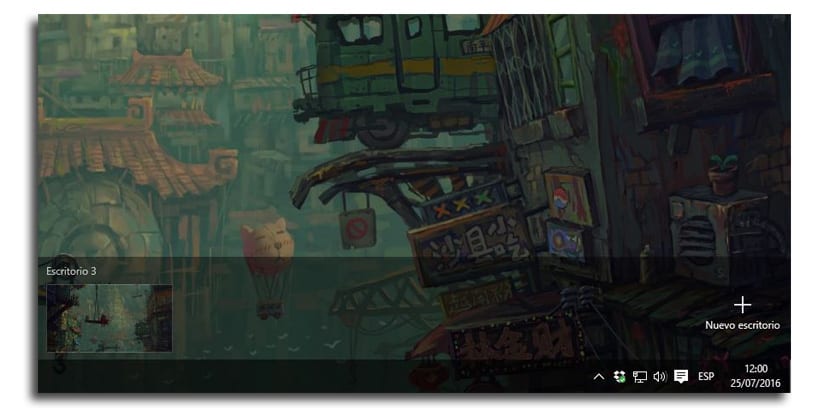
- Anda boleh membuka beberapa dan ini boleh dilakukan tanpa memasukkan paparan tugas dengan kombinasi kunci ini: Windows + Ctrl + D
Cara menukar antara desktop
- Cara manual adalah dengan membuka paparan tugas dengan Tab Windows + dan klik pada beberapa desktop maya
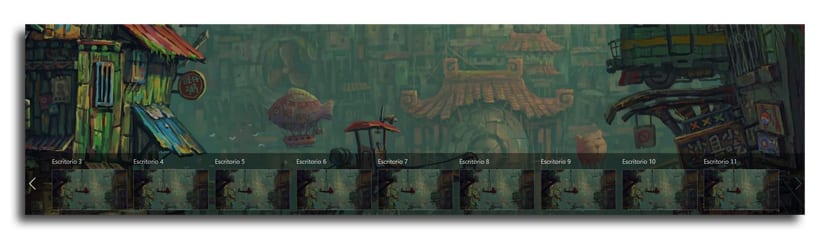
- Anda juga boleh menukar antara mereka dengan kombinasi kunci ini: Windows + Control + Panah Kiri atau Windows + Control + Panah Kanan
- Anda boleh menambah a bilangan tidak terhad desktop maya dan bahagian bawah akan menunjukkan sembilan daripadanya
Cara memindahkan tingkap di antara meja
- Kami akan membuka panel tugas dengan Tab Windows +. Dari sini kita meninggalkan tetikus di desktop yang mempunyai tetingkap yang ingin kita pindahkan
- yang tingkap terbuka muncul dan sekarang pilih yang anda mahu pindahkan
- Klik kanan pada tetingkap itu, pilih "Pindah ke" dan pilih desktop maya yang anda mahu pindahkan tetingkapnya
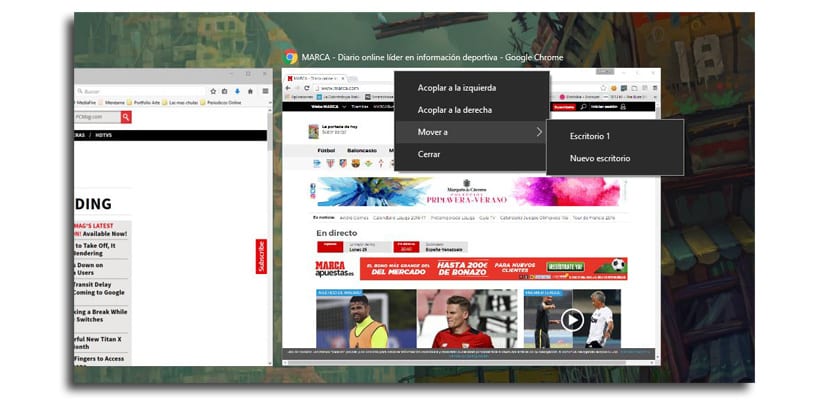
- Ia juga dapat dilakukan dengan meraih dan menyeret tetingkap di desktop untuk memindahkannya dengan sangat cepat
Tutup desktop maya
- Buka desktop maya, kemudian panel tugas dan di desktop yang ingin anda tutup "X" muncul
- Tekan dan anda akan menutup meja itu
- Dengan gabungannya Windows + Ctrl + F4 anda akan menutup desktop maya yang anda gunakan
